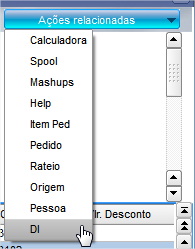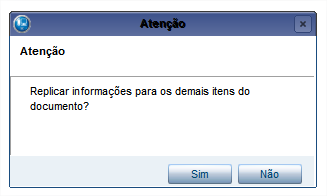Histórico da Página
Nota Fiscal de Importação
Requisitos:
Cadastro de Pessoa
- Acesse, Cadastro> Básico> Pessoa
- Clique em Alterar ou Incluir se for o caso
- O nome da Empresa deve estar preenchido corretamente, deve estar definido também como Fornecedor = SIM.
- Os Campos “Tipo CGC” e “CNPJ/CPF” não devem ser preenchidos.
O campo “Tipo” deve ser preenchido com a informação Importação. - O campo CEP não deve ser preenchido; preencha o endereço corretamente; informe o bairro.
- Preencha o Município; insira o Estado que no caso é EX, defina o código de Município padrão para fora do país 99999.
- Consulte o código do país em questão e preencha o código do país
- Clique em Confirmar
Cadastro de Produto
- Acesse, Cadastro> Básico> Produto
- Clique em Visualizar
- Acesse a aba Impostos
- Informe a alíquota dos impostos que serão utilizados, neste caso será calculado apenas o IPI
- Defina a origem. Na maioria das vezes é utilizada a origem 1
- Clique em confirmar.
TES
- Sua TES deve estar de acordo com os impostos que serão calculados
- Para verificar, Acesse, Cadastro> Básico> Tipos de Entrada e Saída
- Localize a TES de entrada que será utilizada
- Se deve ser calculado o IPI, a aba impostos, deve estar preenchida como SIM, isso vale para qualquer imposto que precise ser calculado.
- Na aba Outros, é necessário informar a situação tributária do IPI, esta informação pode ser confirmada pela Contabilidade da Empresa
Observação: geralmente o ICMS também é contabilizado.
6. Clique em Confirmar
Procedimentos
- Acesse, Compras> Atualizações> Documento de Entrada.
- Clique em Incluir
- Preencha a opção Form. Próprio = SIM
- Preencha o restante das informações do cabeçalho.
- Insira os produtos
- Selecione o primeiro item, e clique em Ações Relacionadas> DI
- Será apresentada a tela de DI.
- Preencha todas as informações necessárias.
- Clique em Confirmar
- Será apresentada uma janela de confirmação de replica de DI
Isso só ocorrerá quando for inserido mais de um produto
11. Clique em Sim ou Não, conforme a necessidade
12. Clique em Confirmar
13. Transmita a nota normalmente
Observação: A inclusão também pode ser efetuada pelo Pedido de Compra mas deverá ser vinculada ao documento.
Visão Geral
Import HTML Content
Conteúdo das Ferramentas
Tarefas